修改此控制項目會使頁面自動更新

在 Mac 上的「預覽程式」中以密碼保護 PDF
您可以透過必須輸入才能打開檔案的密碼來保護 PDF。您也可以設定密碼來管理列印、拷貝文字和加入註解等功能的取用權限。
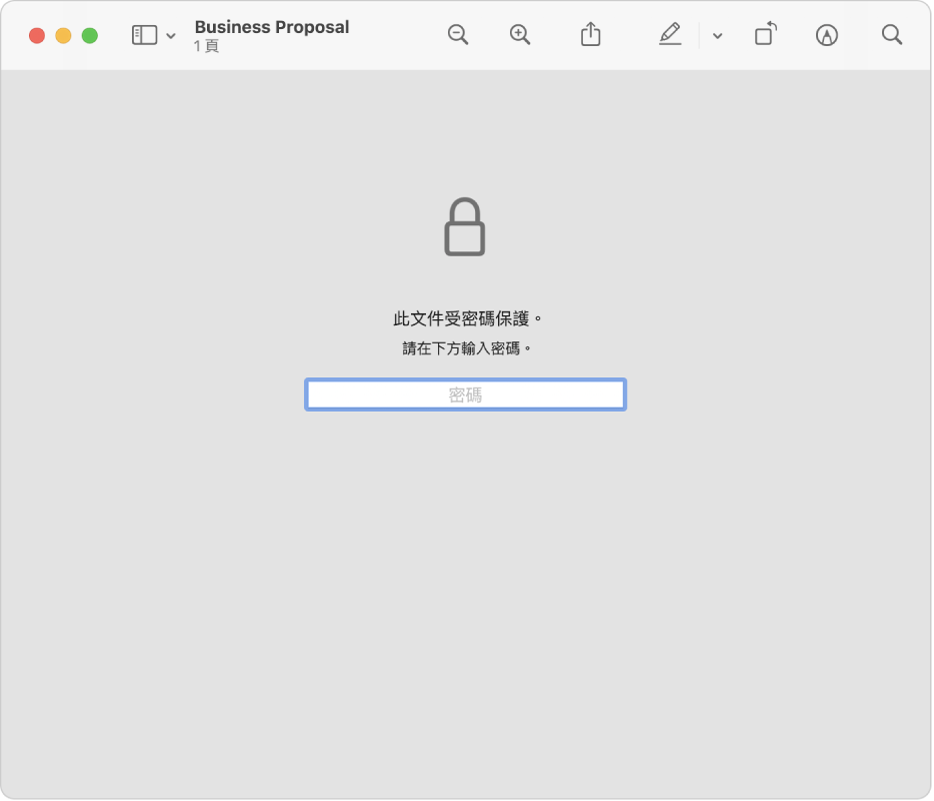
設定打開、列印或更改 PDF 的密碼
在 Mac 上的「預覽程式」App
 中,打開 PDF。
中,打開 PDF。選擇「檔案」>「輸出⋯」。
若您想製作以密碼保護的拷貝並讓原始 PDF 保持未加密狀態,請為 PDF 輸入新名稱。
按一下「權限」按鈕,然後執行下列任一操作:
設定打開 PDF 的密碼:選取「必須輸入密碼才能打開文件」。輸入密碼,然後再次輸入密碼來驗證。
設定權限:選取動作旁邊的註記框來允許列印或更動而不需要擁有者密碼。不選取該註記框來要求擁有者密碼。
在「擁有者密碼」區域中輸入密碼,然後再次輸入密碼來驗證。 密碼可以與任何您在步驟 3 中製作的密碼相同或不同。
按一下「套用」,然後按一下「儲存」。
所做的更動會在下次打開 PDF 時生效。
管理 PDF 的權限
設定 PDF 的擁有者密碼後,您可以更改密碼保護選項或製作新密碼。 所做的更動會在下次打開 PDF 時生效。
在 Mac 上的「預覽程式」App
 中,打開 PDF。
中,打開 PDF。選擇「檔案」>「編輯權限」,然後執行以下任一操作:
設定打開 PDF 的密碼:選取「必須輸入密碼才能打開文件」。輸入密碼,然後再次輸入密碼來驗證。
選擇哪些功能需要密碼: 取消選取要求擁有者密碼來列印或執行其他動作的註記框。 維持選取該註記框來允許更動而不需要密碼。
更改擁有者密碼: 輸入新的擁有者密碼,然後再次輸入密碼來驗證。
按一下「套用」來儲存所做的更動。